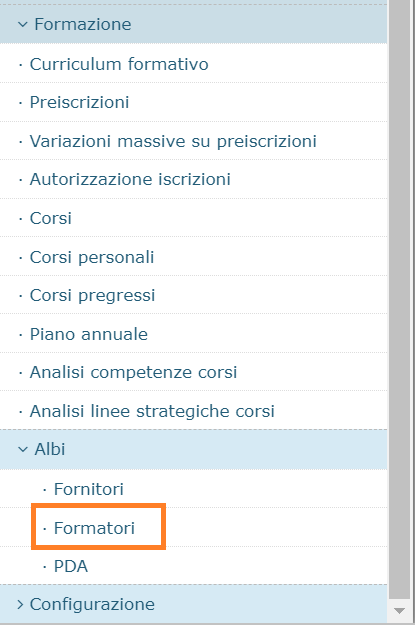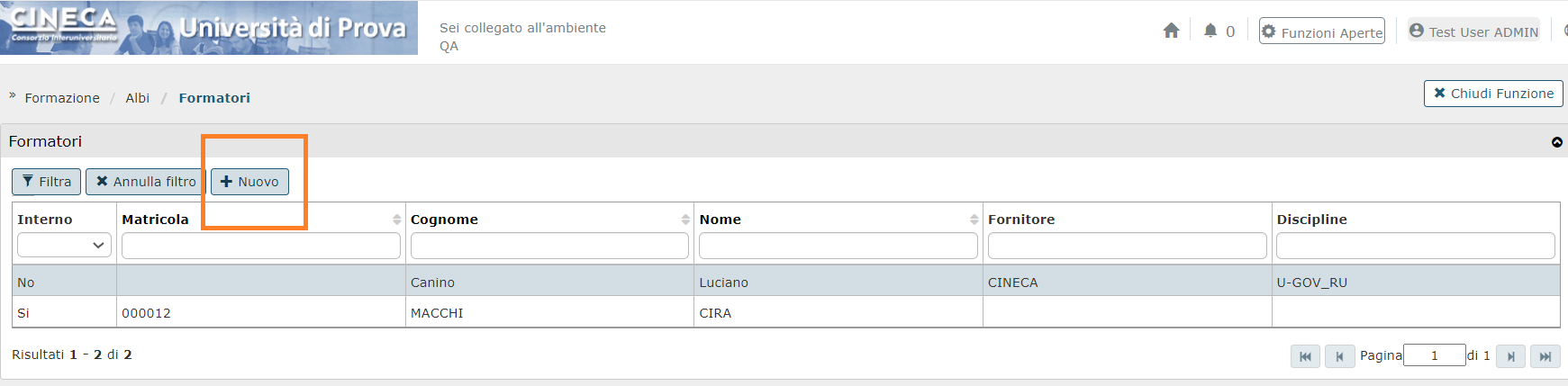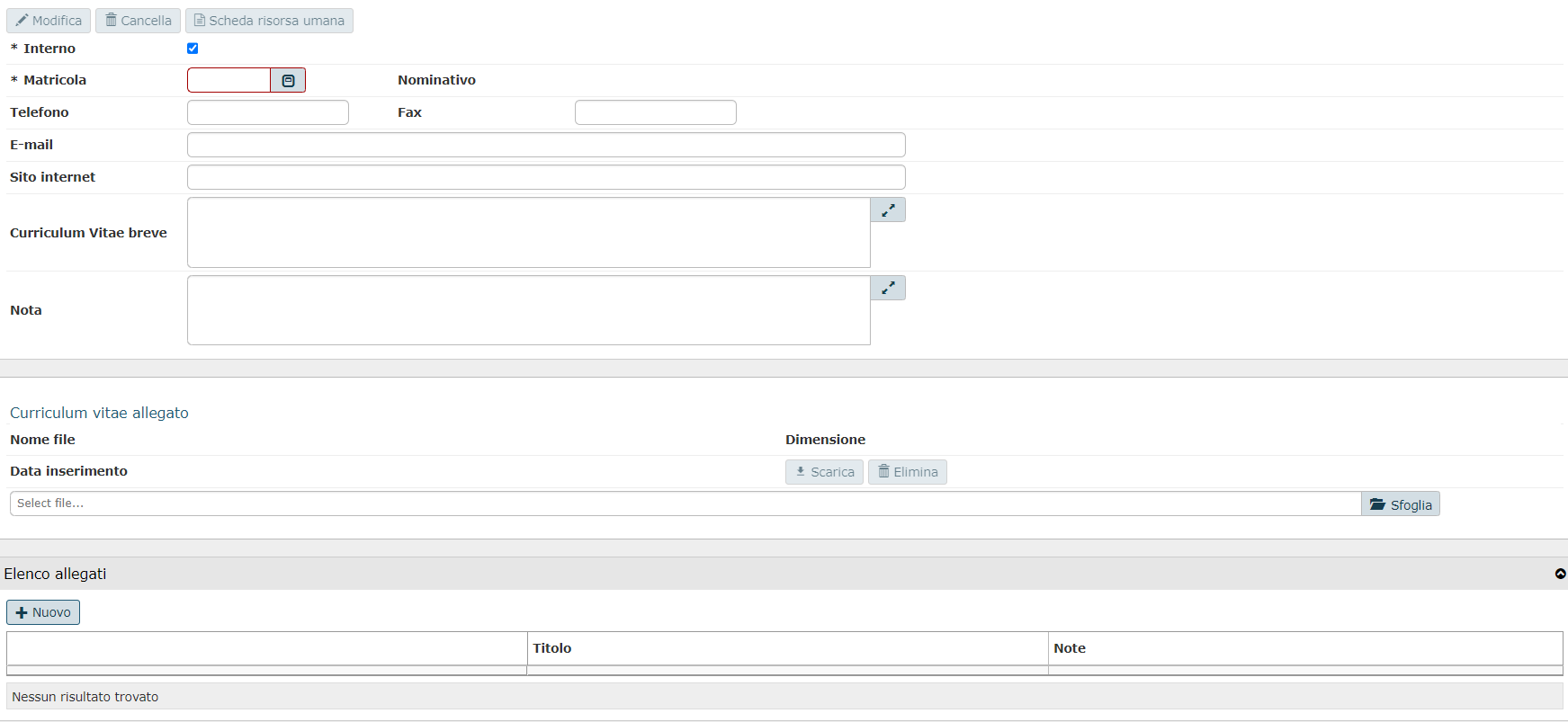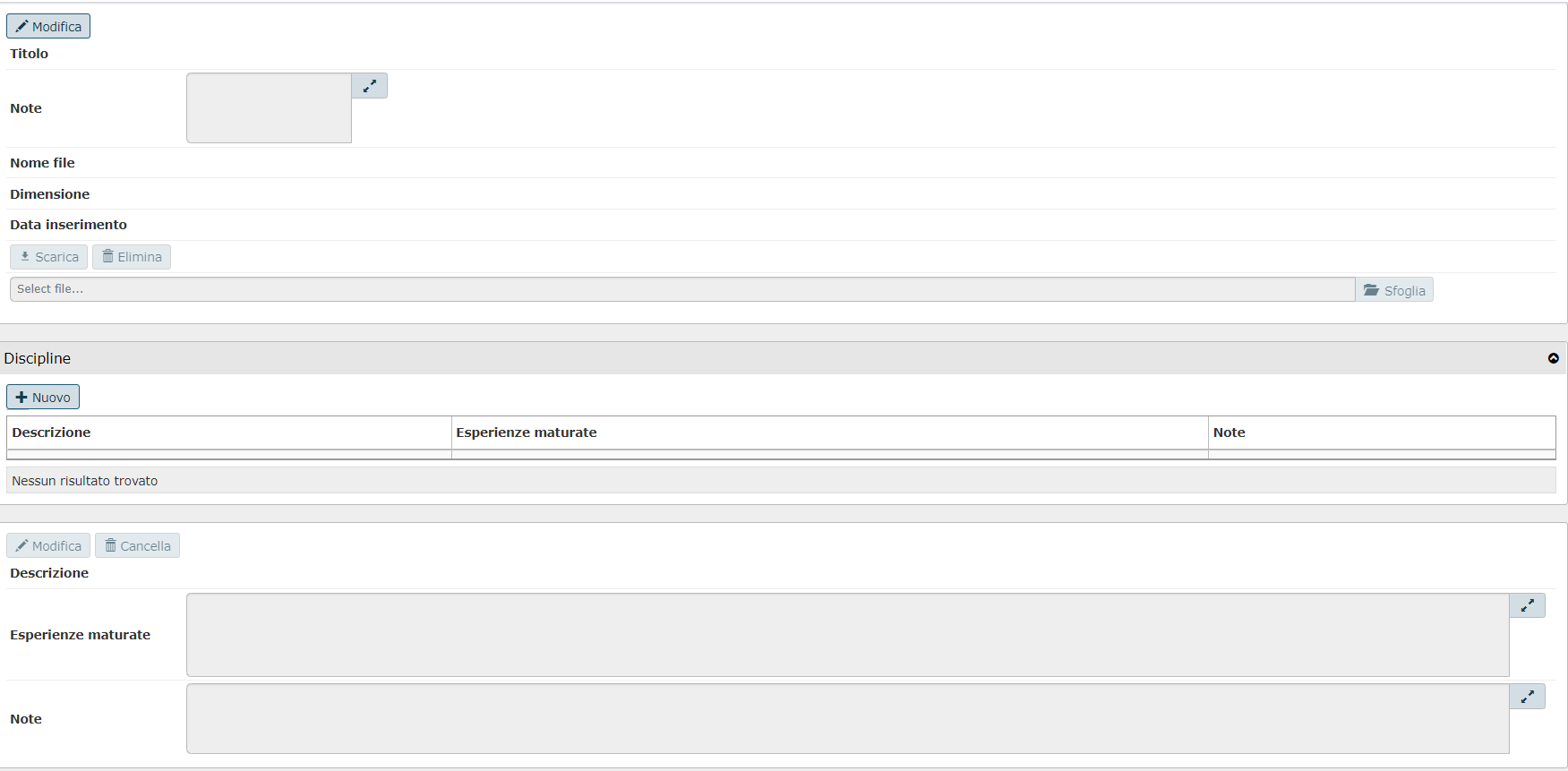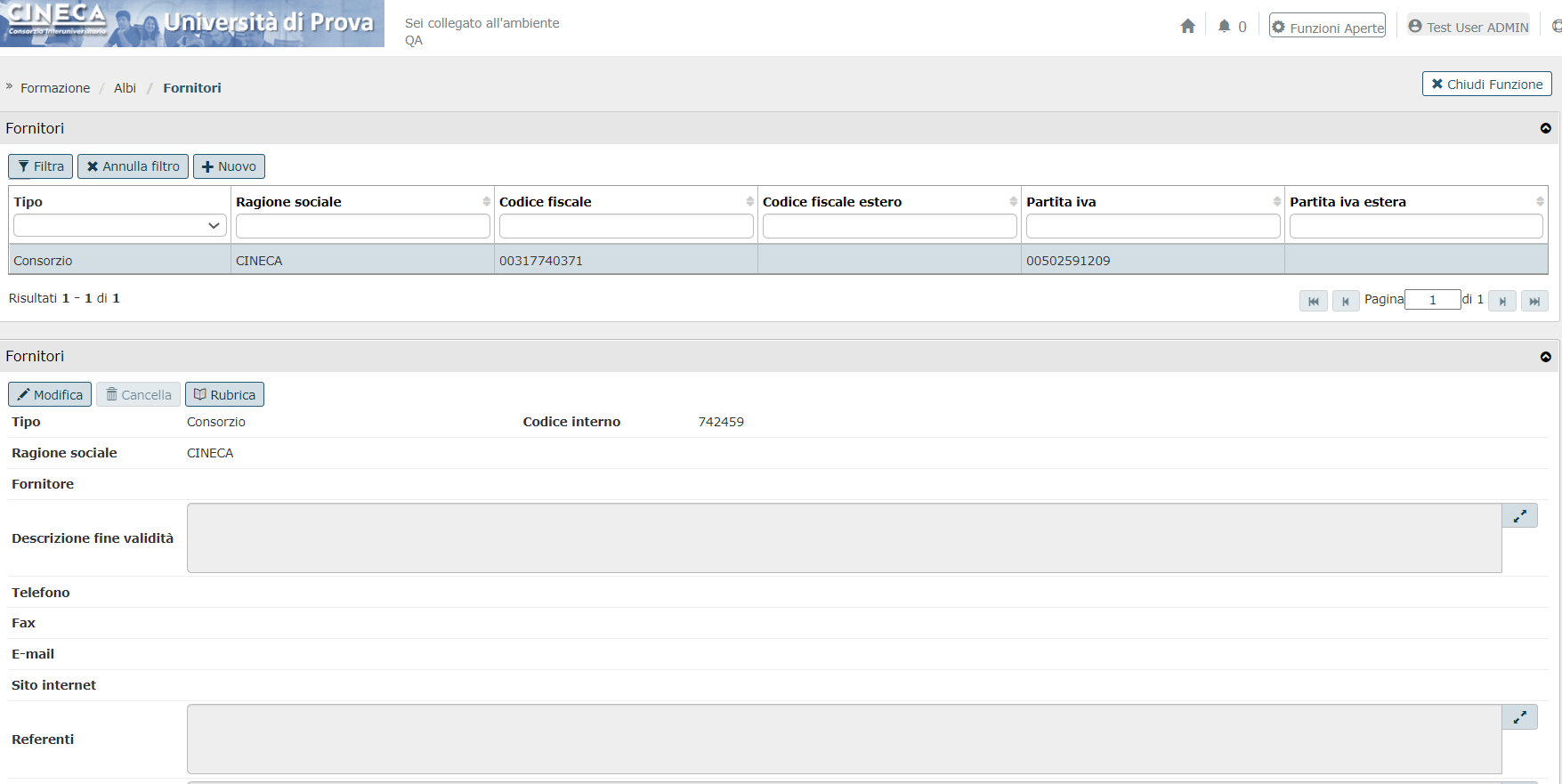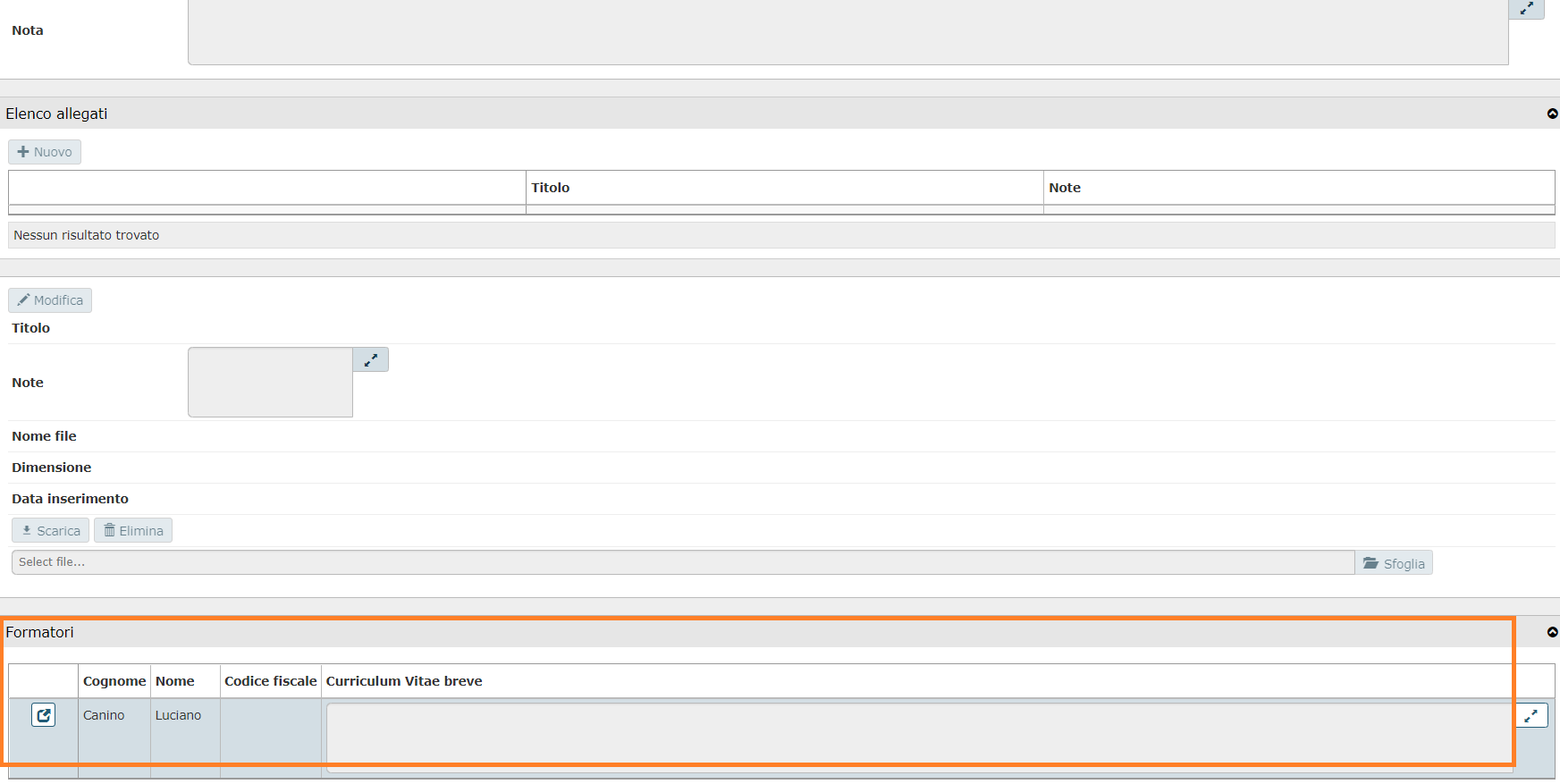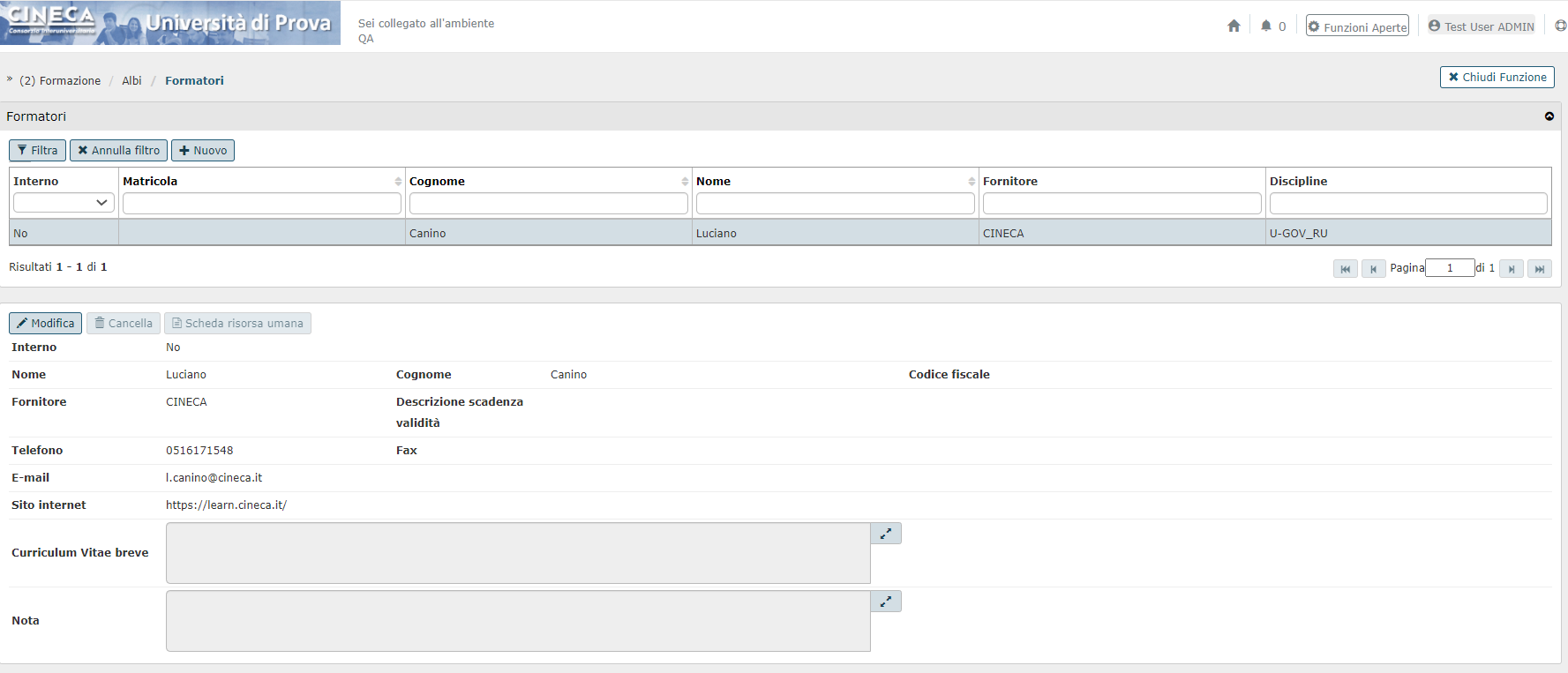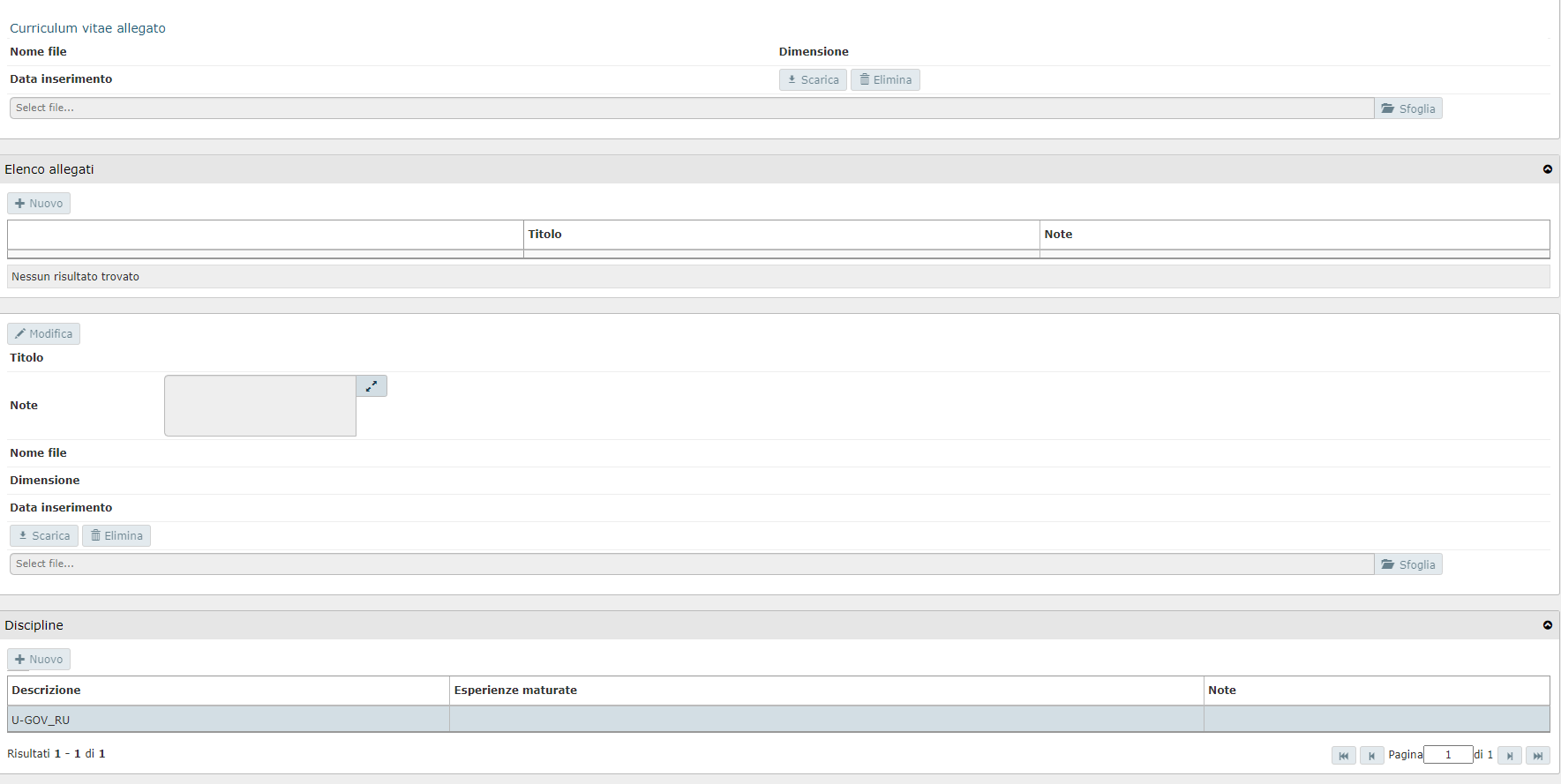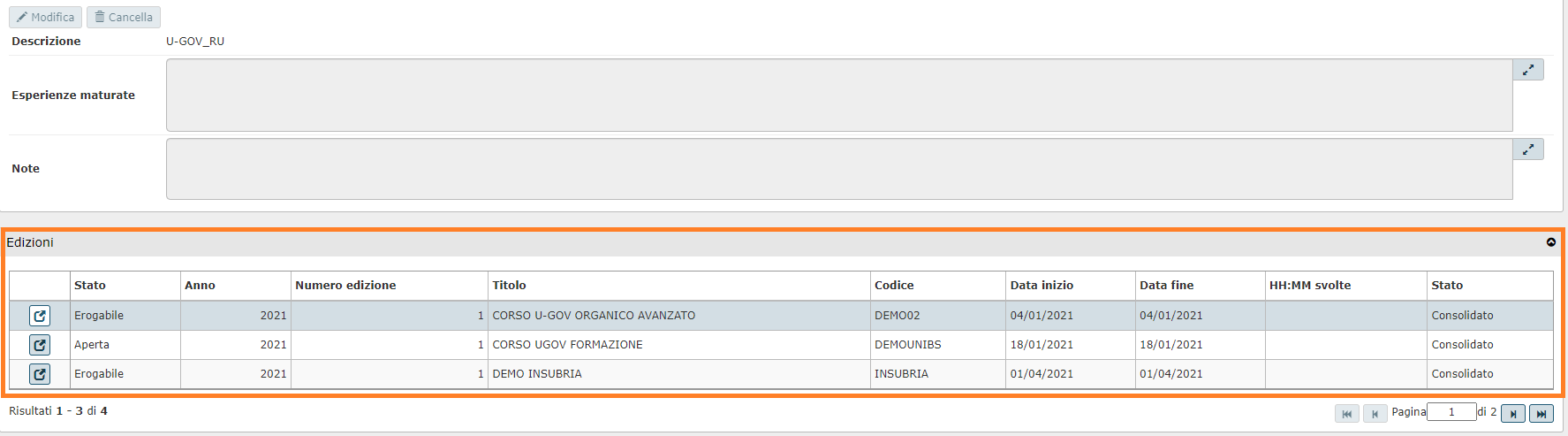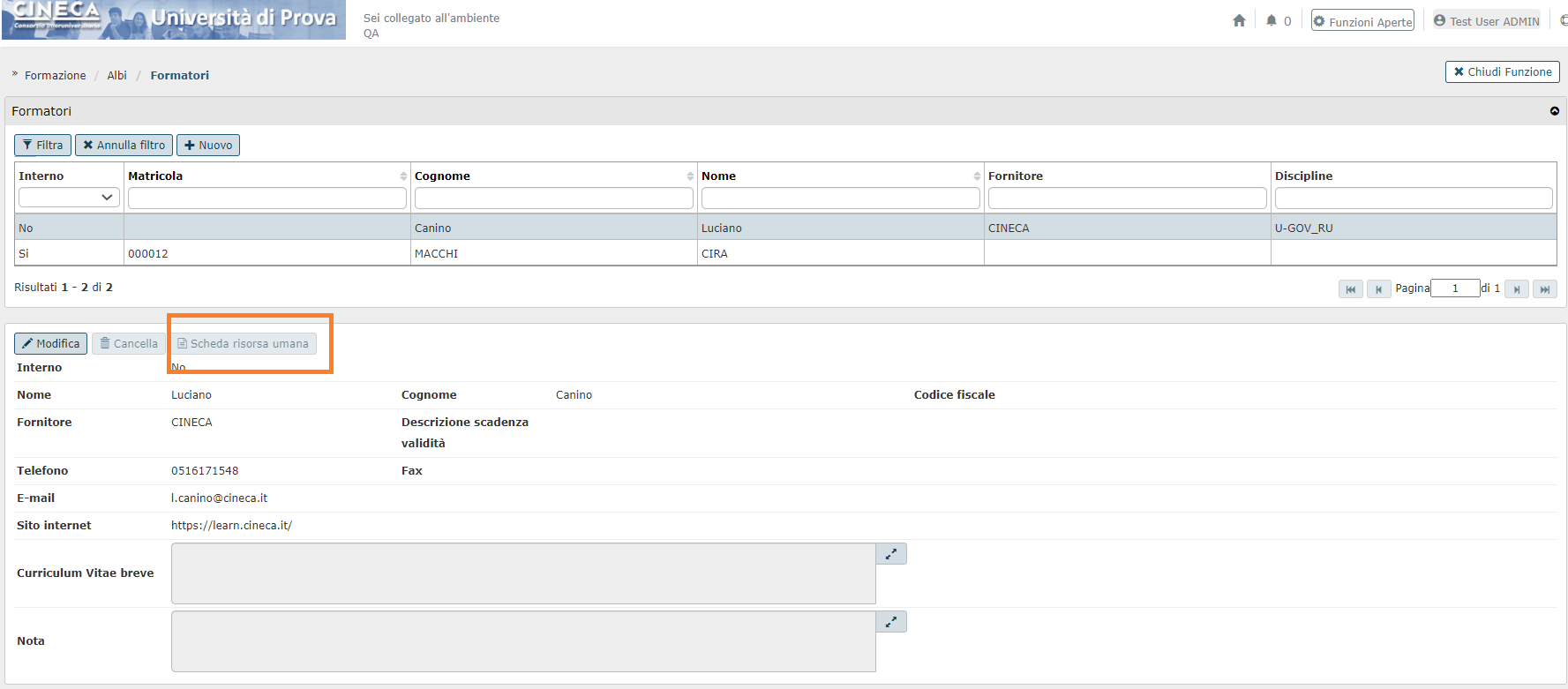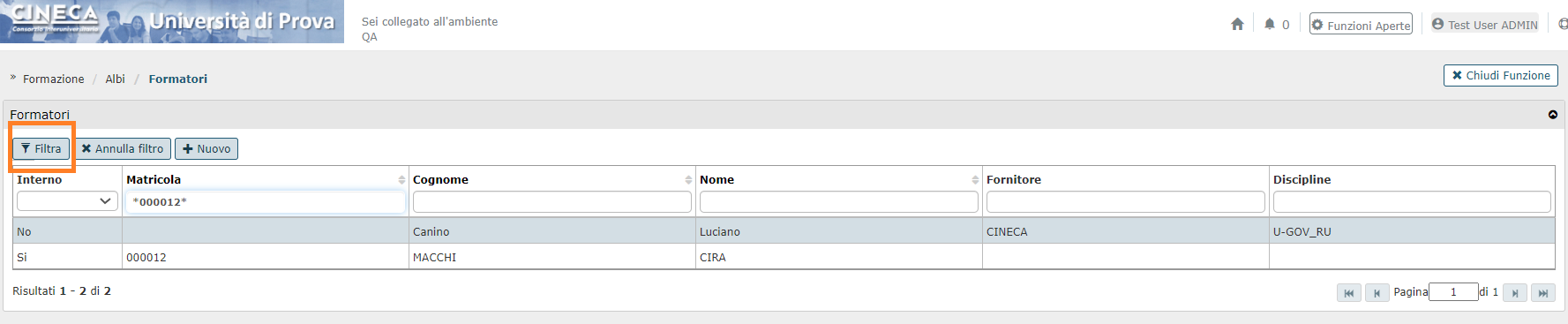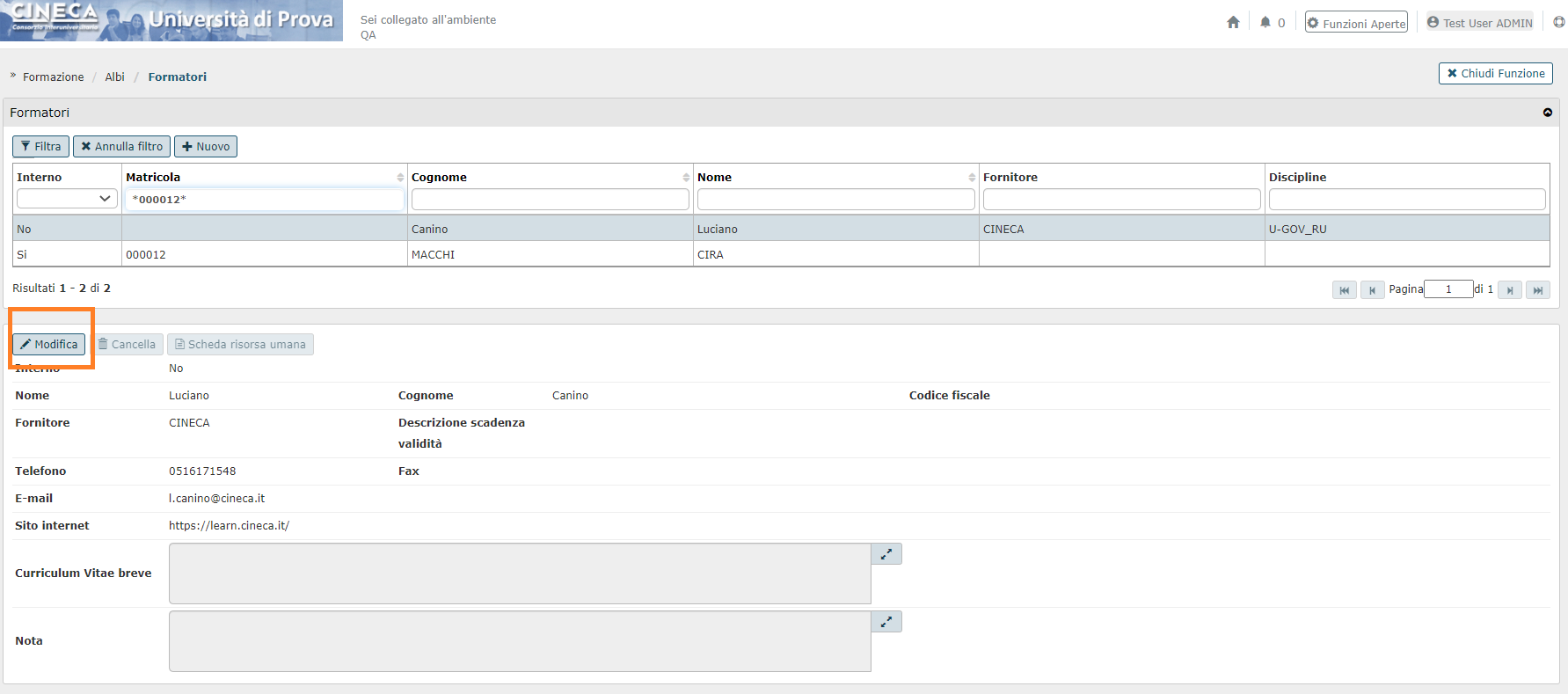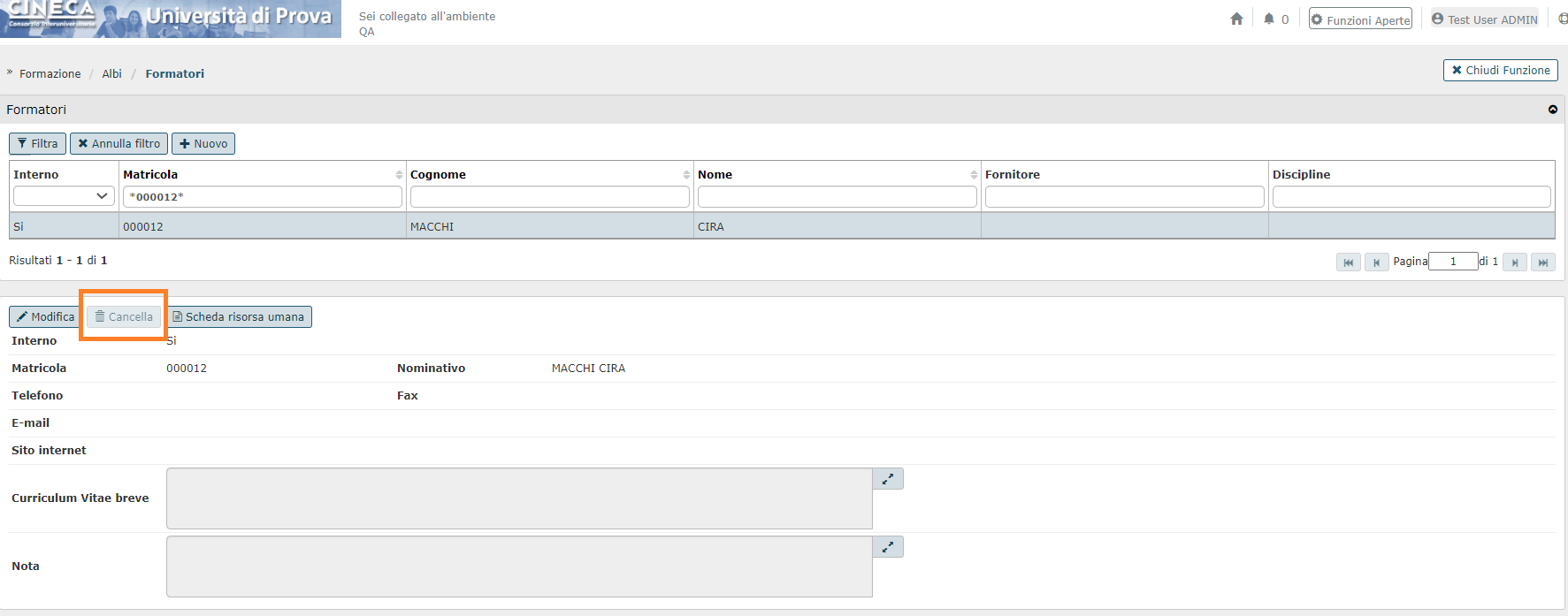Descrizione della funzione
Questa funzionalità consente la gestione dell'albo dei formatori di un docente. L'albo contiene tutti i docenti, interni ed esterni, che svolgono attività formativa nelle edizioni erogate dall'Ateneo.
Procedure di riferimento
Inserisci formatore
Associa discipline
Consulta edizioni erogate
Consulta scheda risorsa umana
Ricerca formatore
Modifica formatore
Elimina formatore
Come accedere alla funzione
Per accedere alla funzione selezionare dal menù principale di U-GOV la voce di Menù Formazione- Albi- Formatori
Formazione >> Albi >> Formatori |
Inserisci formatore
Al fine di inserire un nuovo formatore, cliccare sul pulsante Nuovo come da immagine successiva.
Alla pressione del pulsante Nuovo si presenta la seguente maschera.
Nella sezione Formatori, i campi da valorizzare sono:
Interno | Flag che se valorizzato indica che il formatore è una risorsa umana. OBBLIGATORIO |
Matricola | Campo selezionabile se valorizzato il campo precedente (Interno) e dal quale individuare la risorsa umana che eroga formazione; cliccare sul pulsante in corrispondenza del campo e verrà aperta la finestra "Ricerca risorse umane" dalla quale ricercare l'erogatore di formazione. I campi per i quali effettuare la ricerca sono: Matricola, Cognome, Nome, Codice fiscale e Data di nascita; è necessario inserire, in uno di questi campi, anche soltanto una parte relativa alla risorsa umana da ricercare anteponendo e posponendo il carattere "". Una volta impostato un filtro cliccare il pulsante *[Filtra]. OBBLIGATORIO |
Nome | Campo compilabile se non valorizzato il campo Interno. Inserire il nome del formatore esterno. OBBLIGATORIO |
Cognome | Campo compilabile se non valorizzato il campo Interno. Inserire il cognome del formatore esterno. OBBLIGATORIO |
Fornitore | Campo compilabile se non valorizzato il campo Interno e dal quale individuare il fornitore di formazione; cliccare sul pulsante in corrispondenza del campo e verrà aperta la finestra "Ricerca fornitori formatori" dalla quale ricercare l'erogatore di formazione. I campi per i quali effettuare la ricerca sono: Codice interno, Ragione sociale, Descrizione, Tipo fornitore; è necessario inserire, in uno di questi campi, anche soltanto una parte relativa alla risorsa umana da ricercare anteponendo e posponendo il carattere "". Una volta impostato un filtro cliccare il pulsante *[Filtra]. OBBLIGATORIO |
Ente di appartenenza | Campo compilabile se non valorizzato il campo Interno e se non è censito nell'albo fornitori. |
Telefono | Campo testuale nel quale inserire il numero di telefono del fornitore. FACOLTATIVO. |
Fax | Campo testuale nel quale inserire il numero di fax del fornitore. FACOLTATIVO |
Campo testuale nel quale inserire la e-mail di riferimento del fornitore. FACOLTATIVO | |
Sito internet | Campo testuale nel quale inserire il sito internet del fornitore. FACOLTATIVO |
Nota | Campo testuale libero nel quale inserire eventuali note. FACOLTATIVO |
Conclusa l'attività di inserimento cliccare su [Salva tutto] per salvare l'operazione ed uscire dalla modalità di edit. Cliccare su [Applica] per salvare l'operazione e mantenere la modalità di edit e proseguire con l'inserimento di altri dati. Cliccare su [Annulla] per annullare l'operazione e non salvare i dati inseriti.
Associa discipline
E' possibile consultare i Formatori anche attraverso la funzione Fornitori. E' possibile consultare i formatori (docenti) che erogano la formazione per conto del fornitore correntemente selezionato.
Entrare nella funzione Albi → Fornitori e posizionarsi su un Fornitore: nei dettagli sarà possibile visualizzare il formatore collegato.
È possibile altresì consultare il dettaglio del formatore cliccando sul pulsante di dettaglio in corrispondenza del formatore desiderato.
Cliccando il pulsante di dettaglio si aprirà la funzione Formatori, dove si è precedentemente censito il formatore e da dove è possibile consultare e modificare i dati.
Per ritornare alla funzione Fornitori cliccare Chiudi funzione e scegliere dal menù a tendina Funzioni aperte la funzione Fornitori.
Consulta edizioni erogate
Rimanendo nella funzione Formatori, è possibile consultare le edizioni di corsi erogati dal formatore selezionato.
È possibile altresì consultare il dettaglio dell'edizione cliccando sul pulsante di dettaglio in corrispondenza dell'edizione desiderata.
Cliccando il pulsante di dettaglio si aprirà la funzione Corsi >> Dettaglio edizioni, dove si è precedentemente censito il dato e da dove è possibile consultare e modificare lo stesso.
Per ritornare alla funzione Fornitori cliccare Chiudi funzione e scegliere dal menù a tendina Funzioni aperte la funzione Fornitori.
Consulta scheda risorsa umana
Nella sezione Formatori, posizionandosi su un Formatore correttamente censito, è possibile accedere alla Scheda della risorsa umana e consultarne i dati.
Ricerca formatore
In fase di apertura della funzione in oggetto, è presente una griglia di filtro che consente di ricercare e visualizzare i fornitori censiti. È possibile ricercare i fornitori secondo i seguenti campi: Interno, Matricola, Cognome, Nome, Fornitore, Discipline. È necessario inserire, in uno di questi campi, anche soltanto una parte relativa al formatore da ricercare anteponendo e posponendo il carattere "*", come nell'esempio sottostante. Una volta impostato un filtro cliccare il pulsante [Filtra];
Per annullare la ricerca cliccare sul pulsante [Annulla filtro], a fianco al pulsante [Filtra].
Modifica formatore
Cliccando il pulsante Modifica è possibile modificare i dati del formatore selezionato.
Quindi posizionarsi sul Formatore e cliccare su Modifica.
In particolare saranno modificabili le seguenti informazioni:
Telefono | Campo testuale nel quale inserire il numero di telefono del formatore. FACOLTATIVO. |
Fax | Campo testuale nel quale inserire il numero di fax del formatore. FACOLTATIVO |
Campo testuale nel quale inserire la e-mail di riferimento del formatore. FACOLTATIVO | |
Sito internet | Campo testuale nel quale inserire il sito internet del formatore. FACOLTATIVO |
Curriculum Vitae breve | Campo testuale nel quale inserire brevemente una descrizione del c.v del formatore. FACOLTATIVO |
Nota | Campo testuale libero nel quale inserire eventuali note. FACOLTATIVO |
Conclusa l'attività di modifica cliccare su [Salva tutto] per salvare l'operazione ed uscire dalla modalità di edit. Cliccare su [Applica] per salvare l'operazione e mantenere la modalità di edit e proseguire con l'inserimento di altri dati. Cliccare su [Annulla] per annullare l'operazione e non salvare i dati inseriti.
Elimina formatore
Cliccando il pulsante Cancella è possibile eliminare il formatore correntemente selezionato.
Alla pressione del pulsante [Cancella] il sistema presenterà un messaggio di controllo "Si è sicuri di voler eliminare il formatore?"
Cliccando il pulsante [Sì] il sistema eliminerà definitivamente il formatore; cliccando [No] si annullerà l'operazione di cancellazione.
Il Fornitore sarà eliminabile soltanto se non referenziato in nessuna edizione progettata, in erogazione o erogata.